
Проверьте, как это работает!
В PowerPoint можно добавлять, отвечать на комментарии или удалять их при работе с другими пользователями над презентацией.
Добавление примечания
-
На вкладке Рецензирование нажмите кнопку Создать примечание.
Или нажмите кнопку Создать , если открыта область Примечания . -
В области Комментарии введите в поле текст примечания и нажмите клавишу ВВОД.
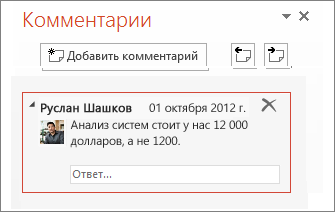
Примечание: Обратите внимание, что другие пользователи могут изменять ваши примечания. Комментарии в документах Office хранятся в файле, поэтому любой пользователь, у кого есть доступ к файлу, может изменить его.
Просмотр примечаний и добавление ответов на них
-
Выберите значок примечания

Откроется область Комментарии с комментариями к данному слайду.
-
Чтобы ответить на комментарий, нажмите кнопку Ответить.
-
С помощью кнопок Следующее и Предыдущее можно перемещаться между комментариями и слайдами.
Удаление примечания
-
В области Комментарии выделите примечание, которое нужно удалить, и щелкните значок X.
-
Вы также можете щелкнуть правой кнопкой мыши значок примечания

Хотите узнать больше?
Добавление, изменение, скрытие и удаление примечаний в презентации










